Xiaomi ax1800 настройка: MI Router AX1800. Руководство пользователя
Содержание
MI Router AX1800. Руководство пользователя
Документ
Руководство пользователя Mi Router AX1800.
Все изображения предназначены только для иллюстрации и могут отличаются от реального продукта моделью и регионом.
Шаг 1: Подключите кабели
Включите маршрутизатор, затем подключите порт Интернета (WAN) к DSL / кабельному / спутниковому модему
* Если ваша сеть Интернет подключена через кабель Ethernet на стене, подключите кабель Ethernet непосредственно к порту Интернет (WAN) на маршрутизаторе.
Шаг 2: Настройте сетевое соединение.
- Подключитесь к Wi-Fi с помощью мобильного телефона или компьютера (без пароля). Вы можете найти этикетку с техническими характеристиками продукта на основании маршрутизатора, на которой указано имя Wi-Fi.
* Подождите, пока индикатор системы не станет синим. Найдите сеть Wi-Fi и подключитесь. - На этом этапе вы автоматически будете перенаправлены на целевую страницу для подключения к Интернету (если это не так, откройте браузер, поставляемый с вашей системой, и введите «router.
 miwi com» или «192.168.31.1»)
miwi com» или «192.168.31.1»)
* Лицензионное соглашение с конечным пользователем Mi Router доступно по адресу: http://www1.miwifi.com/router/eula/20191230.html - Введите имя учетной записи и пароль, предоставленные вашим провайдером широкополосного доступа, затем нажмите «Далее» (существуют разные способы подключения к Интернету, поэтому этот шаг можно пропустить).
* Если вы забыли имя или пароль учетной записи широкополосного доступа, вы можете получить их, связавшись с вашим поставщиком услуг широкополосного доступа. - Установите новый Wi-Fi и пароль администратора. Вы также можете использовать свой пароль Wi-Fi в качестве пароля администратора.
* Подождите, пока индикатор не станет синим и перестанет мигать, затем подключитесь к Wi-Fi.
Управление Mi WiFi
Игровой автомат web управление webсайт — router.miwi com и поддерживает основные функции Интернета. Отсканируйте QR-код, загрузите приложение Mi WiFi и управляйте своим маршрутизатором в любое время и в любом месте.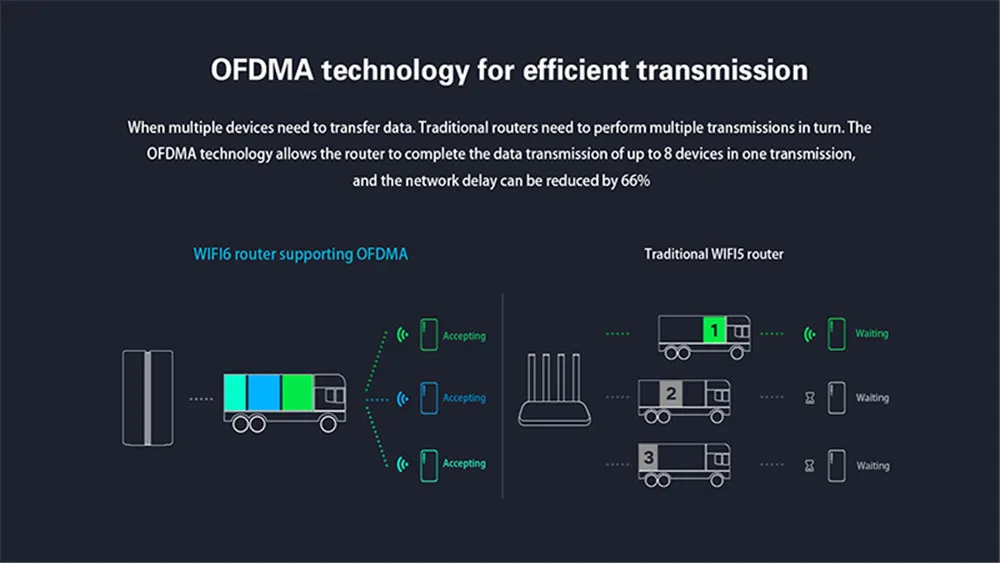
http://www1.miwifi.com/app_download.html
| QoS | |
| Предотвращение несанкционированного доступа | |
| Оптимизация Wi-Fi | |
| Дополнительные функции |
FAQ
Я завершил настройку своей сети. Почему я не могу подключиться к Интернету?
Шаг 1: Используйте свой телефон для поиска сети Wi-Fi, установленной вашим маршрутизатором. Если вы не можете его найти, убедитесь, что маршрутизатор подключен к источнику питания и загрузился.
Шаг 2: Подключите телефон к сети Wi-Fi вашего роутера, перейдите по адресу router.miwi com »и попытайтесь устранить проблему на основе результатов диагностики сети.
Я забыл пароль администратора для своего роутера. Что мне делать?
Если вы не установили конкретный пароль, ваш пароль администратора будет таким же, как ваш пароль Wi-Fi, поэтому попробуйте использовать его для входа в систему. Если проблема не исчезнет, рекомендуется восстановить заводские настройки маршрутизатора, затем снова настройте сеть
Если проблема не исчезнет, рекомендуется восстановить заводские настройки маршрутизатора, затем снова настройте сеть
Как восстановить заводские настройки роутера?
Сначала убедитесь, что маршрутизатор завершил загрузку, затем нажмите и удерживайте кнопку сброса на основании маршрутизатора более 5 секунд и отпустите, когда индикатор состояния системы станет оранжевым. Когда маршрутизатор снова завершит загрузку, сброс был успешным.
Что означают разные световые индикаторы на роутере?
| Индикатор состояния сети Интернет | два цвета (синий и оранжевый) |
| от | Сетевой кабель не подключен к WAN-порту. |
| Оранжевая | Постоянно: сетевой кабель подключен к порту WAN, но восходящая сеть недоступна. |
| Синии | Постоянно: сетевой кабель подключен к порту WAN, и восходящая сеть доступна. |
| Индикатор состояния системы Система | два цвета (синий и оранжевый) |
| от | Не подключен к источнику питания |
| Оранжевая | горит: обновление системы выполняется Постоянно (становится синим примерно через 1 минуту): система запускается Постоянно (не светится синим цветом примерно 2 минуты): системная ошибка |
| Синии | Постоянно: нормально работает |
Технические характеристики:
Имя: Мой роутер AX1800
Модель: RA67
Рабочая температура: 0 ~ 40 ℃
Входной сигнал: 12V, 1A
Рабочая частота:
2400MHz~2483. 5MHz(≤20dBm), 5150MHz~5350MHz(≤23dBm), 5470MHz~5725MHz(≤30dBm)
5MHz(≤20dBm), 5150MHz~5350MHz(≤23dBm), 5470MHz~5725MHz(≤30dBm)
Сертификаты:
Настоящим Xiaomi Communications Co., Ltd заявляет, что радиооборудование типа RA67 соответствует Директиве 2014/53 / EU. Полный текст декларации соответствия ЕС доступен по следующему адресу в Интернете: http://www.mi.com/global/service/support/declaration.html
Все продукты, отмеченные этим символом, являются отработанным электрическим и электронным оборудованием (WEEE в соответствии с директивой 2012/19 / EU), которое нельзя смешивать с несортированными бытовыми отходами. Вместо этого вам следует защищать здоровье человека и окружающую среду, передавая свое использованное оборудование в специальный пункт сбора отходов электрического и электронного оборудования, назначенный правительством или местными властями. Правильная утилизация и переработка помогут предотвратить возможные негативные последствия для окружающей среды и здоровья человека. Пожалуйста, свяжитесь с установщиком или местными властями для получения дополнительной информации о местонахождении, а также об условиях использования таких пунктов сбора.
Внимание:
Продукт может использоваться во всех странах Европейского Союза (BE / FR / DE / IT / LU / NL / DK / IE / GB / GR / PT / ES / AT / FI / SE / CY / CZ / EE / HU / LV / LT / MT / PL / SK / SI / BG / RO / HR).
Чтобы соответствовать требованиям CE по воздействию радиочастотного излучения, устройство должно устанавливаться и эксплуатироваться на расстоянии 20 см (8 дюймов) или более между продуктом и телом человека.
Адаптер должен быть установлен рядом с оборудованием и должен быть легко доступен. Используйте только источники питания, перечисленные в руководстве пользователя / инструкции пользователя.
Модель адаптера питания: РД1201000-С55-35ОГД
Изготовлены по: Шэньчжэнь Руидэ Электронная Промышленная Компания Лтд.
Модель адаптера питания: CYXT18-120100EU
Изготовлены по: Цзянсу Chenyang Electron Co., ltd.
Изготовлены по: Сяоми Коммуникейшнз Ко. , Лтд.
, Лтд.
# 019, 9-й этаж, дом 6, 33 Xi’erqi Middle Road, район Хайдянь, Пекин, Китай, 100085
Импортер: Beryko sro, Na Roudné 1162/76, 301 00 Plzeň
www.beryko.cz
Документы / Ресурсы
| МИ Маршрутизатор AX1800. [pdf] Руководство пользователя Маршрутизатор AX1800. |
Рекомендации
- Берико.cz
Опубликовано вMiТеги: Mi, Маршрутизатор AX1800.
Xiaomi WiFi как настроить и 8 советов по повышению скорости
Пошаговая инструкция как настроить роутер Xiaomi Mi WiFi на примере маршрутизатора Mi Router 3G (самая популярная модель), в целом пошаговое руководство применимо для всех моделей.
Навигация:
- комплектация и что нужно купить
- первое включение (пошагово)
- видео-инструкция (дополнительно)
- настройка маршрутизатора (базовая и расширенная)
- 8 советов (чтобы интернет был быстрым и стабильным)
- руководство пользователя по моделям
Комплектация
Вероятнее всего ваша комплектация будет состоять из: маршрутизатора, блока питания и руководства на китайском языке.
Вам, возможно, нужно докупить:
- сетевой переходник под наши розетки (у блока питания плоские вилки)
- патч-корд Ethernet RJ-45, по метражу: 0.5, 1, 2, 3, 5, 10, 15, 20, 30 метров …
И, если с переходником все понятно, то коммутационный шнур (он же патч-корд) бывает разных категорий:
- CAT 5 — скорость передачи данных до 100 Мбит/с.
- CAT 5e — скорость передачи данных до 100 или 1000 Мбит/с (изучайте спецификации внимательно).
- CAT 6 — передает данные на скорости до 1000 Мбит/с (1 гбит/с). — оптимальный выбор.
- CAT 6a — скорость передачи данных до 10 гбит/с (расширенная спецификация).
- CAT 7 — спецификация пока не утверждена, скорость передачи данных до 10 Гбит/с.
Если интересно, больше можно прочитать тут: https://www.legrand2.ru/rjcategory.html.
Первое включение
Читайте внимательно, и вам даже не понадобятся скриншоты чтобы настроить Xiaomi Router … 🙂
Шаг 1. Соедините ваш роутер и провайдера кабелем RJ-45. Включите питание и дождитесь загрузки обоих устройств.
Соедините ваш роутер и провайдера кабелем RJ-45. Включите питание и дождитесь загрузки обоих устройств.
Шаг 2. На смартфоне установите приложение Mi Wi-Fi («Mi Router»). Регион установите Mainland China. (Если выберете Europe — может глючить (по состоянию на март 2019)).
Шаг 3. Пройдите регистрацию «Create a Mi Account for free», чтобы у вас был персональный Mi-аккаунт, привязка будет к номеру телефона или email. К телефону быстрее и удобнее.
Шаг 4. Теперь делаем поиск нашего новенького роутера, в приложении нажимаем «Set up a new mi Router». Определило? Теперь вводим имя сети, потом пароль. Пароль можно сделать одинаковым для Wi-Fi-сети и админовского доступа или разными.
Отлично! Подключение выполнено, теперь вы можете управлять роутером через смартфон (удаленно). Теперь же нужно еще настроить Xiaomi Mi WiFi через браузер компьютера.
Если что-то не получается, видео-инструкция по настройке через приложение Ми Вай-Фай:
Настройка роутера
Теперь перед нами стоит задача: окончательно настроить роутер Xiaomi Mi WiFi.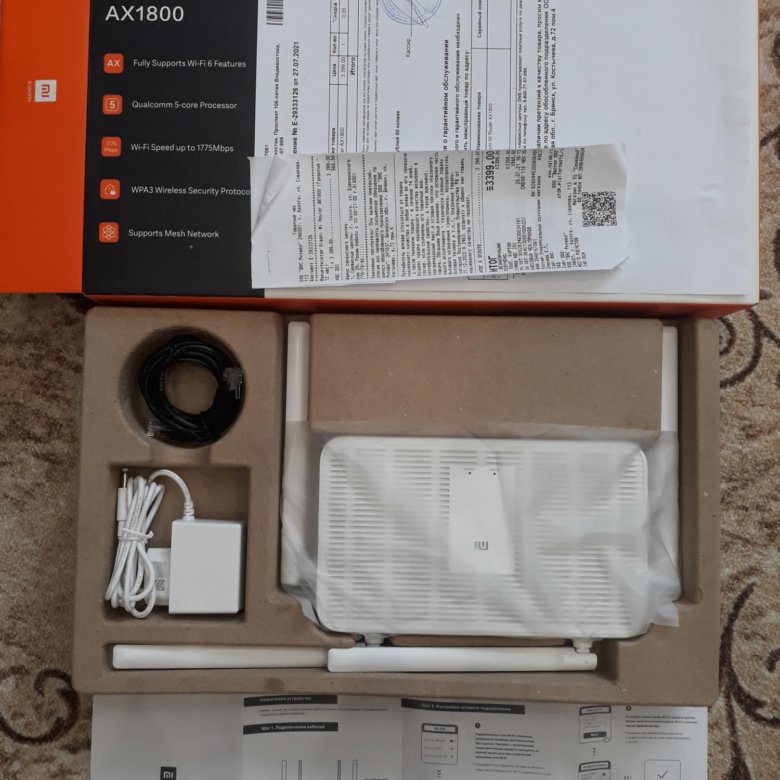 Легко, в адресной строке браузера вводим: http://192.168.31.1/.
Легко, в адресной строке браузера вводим: http://192.168.31.1/.
Пользуйтесь Google Chrome — правой кнопкой можно включить «перевести на русский язык».
Общие настройки
- Двухдиапазонный Wi-Fi. Оставляем как есть, будет 2 сети 2.4 ГГц и 5 ГГц. По отзывам, при такой настройке интернет-соединение стабильнее.
- Настройки интернета. Меняем настройки только скорости соединения WAN, с автоматический на 100/1000 мбит/с.
- Центр безопасности. Не трогаем, там можно менять пароли.
- Настройки локальной сети. Не трогаем.
- Состояние системы. Обновляем роутер до последней версии.
Расширенные настройки маршрутизатора Xiaomi
- QoS интеллектуальное ограничение скорости. Устанавливаем значение 100/1000 мбит/с в зависимости от вашего роутера. QoS — должен быть выключенным, что это для продвинутых пользователей …
- DHCP статическое распределение IP, DDNS, Переадресация портов, VPN, другое (UPnP) — не трогаем.

Готово, вы настроили Wi-Fi роутер Xiaomi. Теперь перезагрузите маршрутизатор и приятного пользования!
Советы
- Патч-корд покупайте RJ-45 CAT 6 нужной вам длины.
- Маршрутизатор устанавливайте на высоте 1-1.5 метра от пола.
- Располагайте подальше от телевизора и микроволновой печи.
- Оптимальное расположение роутера в центральной комнате, чтобы была одинаковая отдаленность до крайних комнат.
- Отключите в настройках роутера Xiaomi умное распределение скорости.
- Поставьте максимальную скорость в поле «ограничение скорости», в зависимости от роутера это будет 100 или 1000 мбит/с.
- Wi-Fi: 2.4 ГГц — сигнал лучше проходит через стены и больше дальность, 5 ГГц — выше скорость, меньше радиус действия и хуже проходимость сигнала. Для смартфонов достаточно 2.4 ГГц, для современных ноутбуков лучше 5 ГГц, изучайте предварительно возможности «железа» ноутбука.
- Обновите на компьютере и ноутбуке драйвера сетевой карты Wi-Fi и LAN.

- Mi Wi-Fi Repeater 2
- Mi Wi-Fi Router (1)
- Mi Wi-Fi Router 2
- Mi Wi-Fi Router 3
- Mi Wi-Fi Router 3A
- Mi Wi-Fi Router 3C
- Mi Wi-Fi Router 3G
- Mi Wi-Fi Router 4
- Mi Wi-Fi Router 4C
- Mi Wi-Fi Router 4Q
- Mi Wi-Fi Router HD
- Mijia Wi-Fi Router Pro
- Mini Wi-Fi Router
- Wi-Fi Router Nano
В этом списке представлены все популярные роутеры (маршрутизаторы), иногда список может дополняться, при повышенном интересе со стороны пользователей Сяоми устройств.
МИ Маршрутизатор AX1800. Руководство пользователя
Руководство пользователя Mi Router AX1800.
Все изображения предназначены только для иллюстрации и могут отличаться от фактического продукта в зависимости от модели и региона.
Шаг 1. Подключите кабели
Включите маршрутизатор, затем подключите порт Интернета (WAN) к DSL/кабельному/спутниковому модему
* Если ваша сеть Интернет подключена через кабель Ethernet на стене, подключите Кабель Ethernet напрямую к порту Интернета (WAN) на маршрутизаторе.
Шаг 2: Настройте сетевое подключение.
- Подключитесь к Wi-Fi с помощью мобильного телефона или компьютера (без пароля). Наклейку с техническими характеристиками продукта можно найти на основании маршрутизатора, на которой указано название Wi-Fi.
* Подождите, пока индикатор системы не станет синим. Найдите сеть Wi-Fi и подключитесь. - В этот момент вы будете автоматически перенаправлены на целевую страницу для подключения к Интернету (если это не так, откройте браузер, поставляемый с вашей системой, и введите «router.miwifi.com» или «192.168.31.1″)
* Лицензионное соглашение с конечным пользователем Mi Router доступно по адресу: http://www1.miwifi.com/router/eula/20191230.html - Пожалуйста, введите имя учетной записи и пароль, предоставленные вашим широкополосным провайдера, затем нажмите «Далее» (существуют разные способы подключения к Интернету, поэтому этот шаг можно пропустить).
* Если вы забыли имя или пароль своей учетной записи широкополосного доступа, вы можете получить их, обратившись к своему поставщику широкополосного доступа.
- Установите новый пароль Wi-Fi и администратора. Вы также можете использовать свой пароль Wi-Fi в качестве пароля администратора.
* Подождите, пока индикатор не станет синим и не перестанет мигать, затем снова подключитесь к Wi-Fi.
Управление Mi WiFi
Сайт веб-управления router.miwifi.com поддерживает основные функции Интернета. Отсканируйте QR-код, загрузите приложение Mi WiFi и управляйте маршрутизатором в любое время и в любом месте.
http://www1.miwifi.com/app_download.html
| QoS | |
| Предотвращение несанкционированного доступа | |
| Оптимизация Wi-Fi | |
| Дополнительные функции |
Часто задаваемые вопросы
Настройка сети завершена. Почему я не могу подключиться к Интернету?
Шаг 1 : Используйте свой телефон для поиска сети Wi-Fi, установленной вашим маршрутизатором.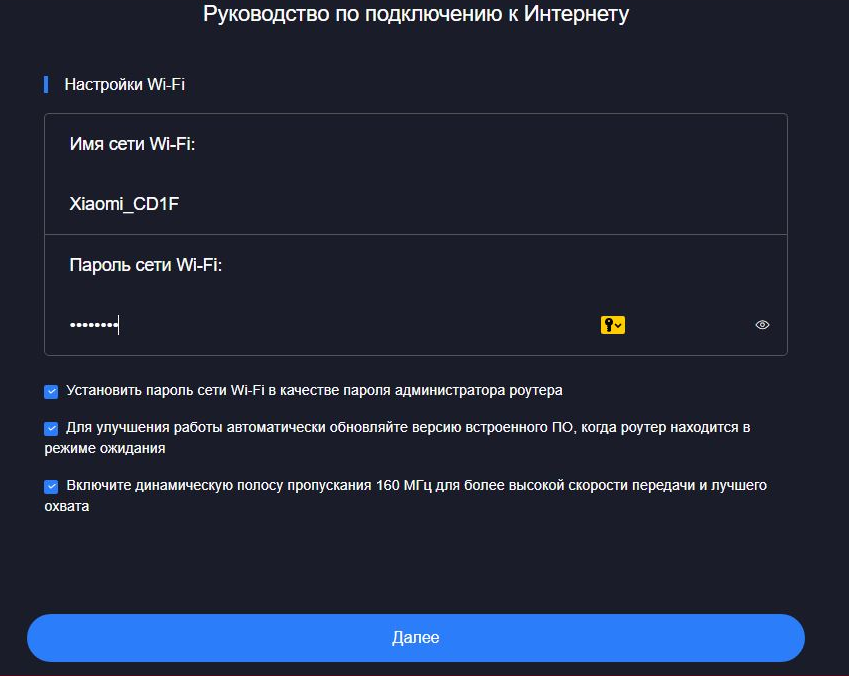 Если вы не можете его найти, убедитесь, что маршрутизатор подключен к источнику питания и завершил загрузку. попытаться устранить проблему по результатам диагностики сети
Если вы не можете его найти, убедитесь, что маршрутизатор подключен к источнику питания и завершил загрузку. попытаться устранить проблему по результатам диагностики сети
Я забыл пароль администратора для своего маршрутизатора. Что я должен делать?
Если вы не установили определенный пароль, ваш пароль администратора будет таким же, как ваш пароль Wi-Fi, поэтому попробуйте использовать его для входа в систему. Если проблема не устранена, рекомендуется восстановить заводские настройки маршрутизатора. настройки, затем снова настройте сеть
Как восстановить заводские настройки маршрутизатора?
Сначала убедитесь, что маршрутизатор завершил загрузку, затем удерживайте кнопку сброса в основании маршрутизатора более 5 секунд и отпустите ее, когда индикатор состояния системы станет оранжевым. Когда маршрутизатор снова завершит загрузку, сброс будет выполнен успешно.
Что означают различные индикаторы маршрутизатора?
| Индикатор состояния сети Интернет | Два цвета (синий и оранжевый) |
| OFF | Сетевой кабель не подключен к порту WAN | Оранжевый кабель | .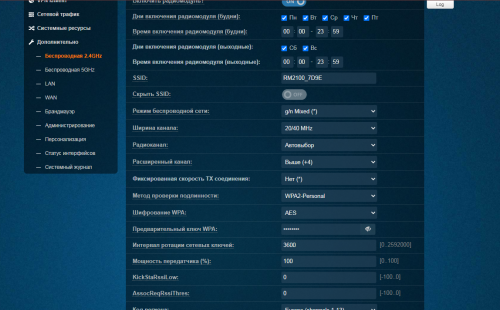 сетевой кабель подключен к порту WAN, но восходящая сеть недоступна сетевой кабель подключен к порту WAN, но восходящая сеть недоступна |
| Синий | Постоянно: сетевой кабель подключен к порту WAN, и восходящая сеть доступна |
| Индикатор состояния системы Система | два цвета (синий и оранжевый) |
| Выкл. минут): Система запускается Постоянно (не становится синим около 2 минут): Ошибка системы | |
| Синий | Постоянно: Работает нормально |
Технические характеристики:
Название: MI Router AX1800
Модель: RA67
Рабочая температура: 0 ~ 40 ℃
Вход: 12V, 1A
Частота работы:
2400MHZ ~ 2483.5mhz (≤20hz (≤20hz (≤20hz (≤20hz (≤20hz (≤20hz (≤20hz (≤20hz (≤20hz (≤ 243,5mhzz (≤20hz (≤20hz (≤ 243.5mhz. 5150–5350 МГц (≤23 дБм), 5470–5725 МГц (≤30 дБм)
Сертификаты:
. Полный текст декларации соответствия ЕС доступен по следующему адресу в Интернете: http://www.mi.com/global/service/support/declaration.html
Полный текст декларации соответствия ЕС доступен по следующему адресу в Интернете: http://www.mi.com/global/service/support/declaration.html
Все продукты, отмеченные этим символом, являются отходами электрического и электронного оборудования (WEEE в соответствии с директивой 2012/19/ЕС), которые нельзя смешивать с несортированными бытовыми отходами. Вместо этого вы должны защищать здоровье людей и окружающую среду, сдавая свое отработанное оборудование в специальный пункт сбора отходов электрического и электронного оборудования, назначенный правительством или местными властями. Правильная утилизация и переработка помогут предотвратить возможные негативные последствия для окружающей среды и здоровья человека. Пожалуйста, свяжитесь с установщиком или местными властями для получения дополнительной информации о местоположении, а также условиях таких пунктов сбора.
Осторожно:
Продукт можно использовать во всех странах Европейского Союза (BE/FR/DE/IT/LU/NL/DK/IE/GB/GR/PT/ES/AT/FI/SE/CY/ CZ/EE/HU/LV/LT/MT/PL/SK/SI/BG/RO/HR).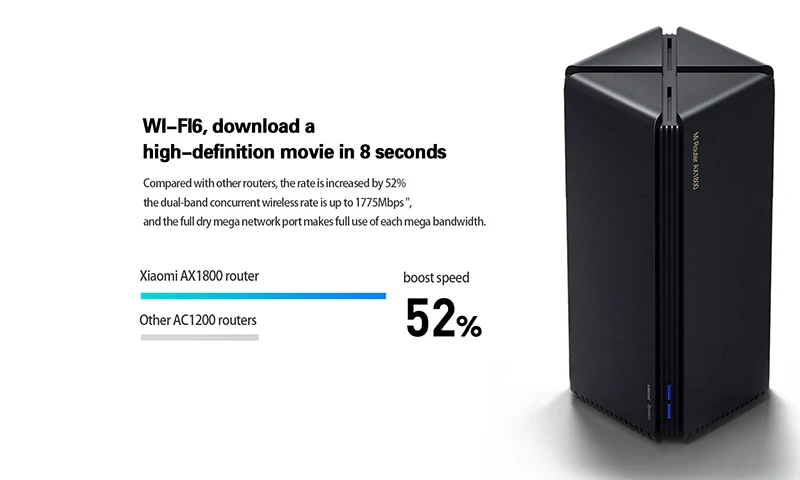
Чтобы соответствовать требованиям CE по радиочастотному излучению, устройство должно быть установлено и работать на расстоянии не менее 20 см (8 дюймов) между изделием и всем телом человека.
Адаптер должен быть установлен рядом с оборудованием и должен быть легко доступен. Используйте только блоки питания, указанные в руководстве пользователя/инструкции пользователя.
Модель питания адаптера: RD1201000-C55-35ogd
Произведено: Shenzhen Ruide Electronic Co., Ltd.
Модель питания: Cyxt18-120100 n.
. .
Производитель: Xiaomi Communications Co., Ltd
#019, 9-й этаж, корпус 6, 33 Xi’erqi Middle Road, Haidian District, Beijing, China, 100085
Импортер: Beryko s.r.o., Na Roudné 1162/76, 301 00 Плзень
www.beryko.cz
Документы/ресурсы
| Маршрутизатор MI AX1800. [pdf] Руководство пользователя Router AX1800. 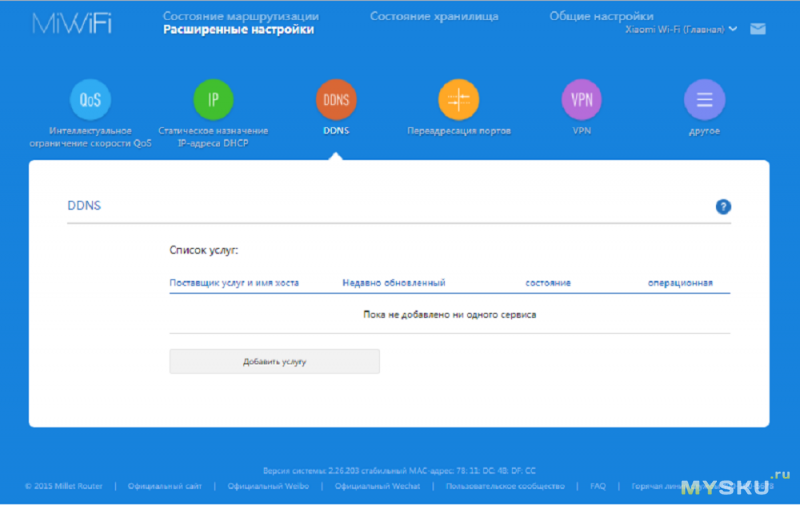 |
Каталожные номера
- Beryko.cz
Posted inMiTags: Mi, Router AX1800.
Руководство пользователя Xiaomi Mi Router AX1800 (на английском языке
manualXiaomi Mi Router AX1800
Все изображения предназначены только для иллюстрации и могут
отличаются от реального продукта моделью и регионом.
Руководство пользователя Mi Router AX1800.
s
Посмотреть руководство для Xiaomi Mi Router AX1800 бесплатно. Это руководство относится к категории Маршрутизаторы, 1 человек дали ему среднюю оценку 7,5. Руководство доступно на следующих языках: Английский. У вас есть вопрос о Xiaomi Mi Router AX1800 или вам нужна помощь? Задайте свой вопрос здесь
Общий
| Xiaomi | |
| Маршрутизатор Mi AX1800 | 6934177723643 | |
| Router | |
| 6934177723643 | |
| English | |
| User manual (PDF) |
WAN connection
| Ethernet WAN | ✓ |
| DSL WAN | ✗ |
| Слот для SIM-карты | ✗ |
| 3G / 4G Совместимость USB Modem | ✗ |
WIALERSE LAN
| 7775 | 775 | 75 | 75 | 75 | 75 | 75 | 775 | 775 |
Network
Mobile network
Ports & interfaces
Management features
Design
Antenna
Features
Power
Operational conditions
Weight & dimensions
Security
Содержимое упаковки
Packaging data
show more Не можете найти ответ на свой вопрос в инструкции? Вы можете найти ответ на свой вопрос в разделе часто задаваемых вопросов о маршрутизаторе Xiaomi Mi Router AX1800 ниже. |
 miwi com» или «192.168.31.1»)
miwi com» или «192.168.31.1»)


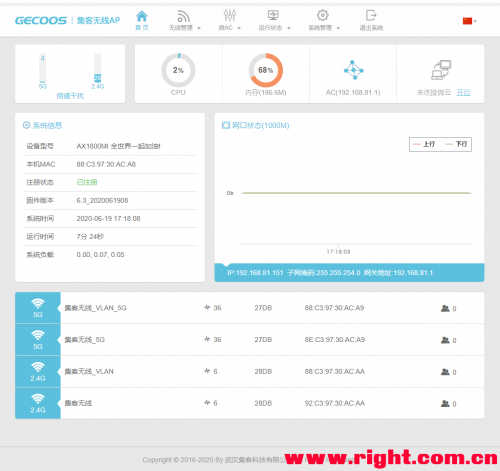 -Стандарт Wi-Fi
-Стандарт Wi-Fi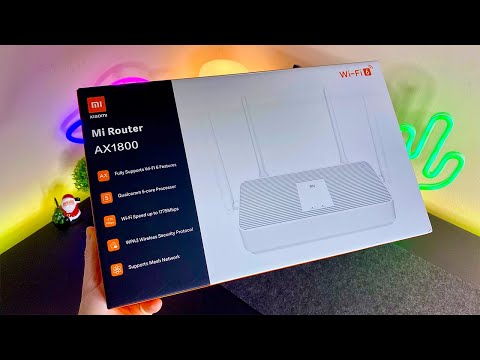 11b, IEEE 802.11g, IEEE 802.11n
11b, IEEE 802.11g, IEEE 802.11n
